
HDD-Job löschen: Löschen von Jobs auf der HDD
Verwenden Sie diese Funktion zum Löschen von Jobs, die auf der Festplatte gespeichert sind.
Gehen Sie wie unter Administratoreinstellung beschrieben vor, um den Bildschirm [Systemadministratoreinstellung] anzuzeigen.
Drücken Sie auf [Sicherheitseinstellung] im Bildschirm [Systemadministratoreinstellung] und drücken Sie dann nacheinander auf [HDD-Verwaltungseinstell.] und [HDD-Job löschen].
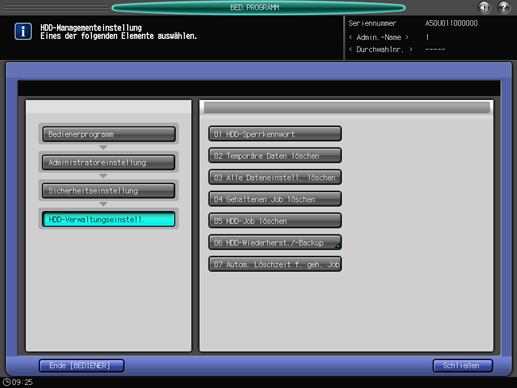
Der Bildschirm [HDD-Job löschen] wird angezeigt.
Löschen Sie einen Job, der sich außerhalb eines Ordners befindet.
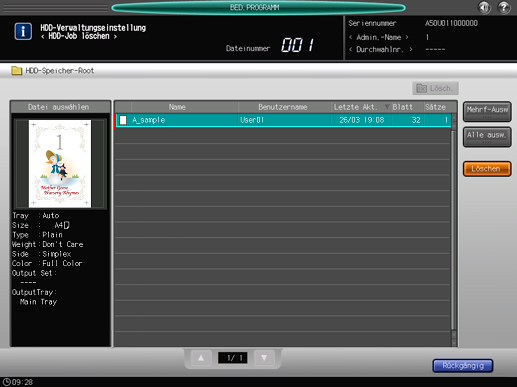
Wählen Sie die Zeile des Jobs, der gelöscht werden soll.
Drücken Sie zunächst auf [Mehrf-Ausw], um mehrere Aufträge auszuwählen.
Drücken Sie auf [Alle ausw.], um alle Aufträge in der Liste auszuwählen.

Sie können keinen Ordner auswählen, um ihn zu löschen. Informationen zum Löschen eines Ordners oder der in einem Ordner gespeicherten Jobs erhalten Sie in Schritt 4.
Drücken Sie auf [Löschen]. Das Bestätigungsdialogfeld wird angezeigt.
Drücken Sie auf [Ja]. Wenn Sie den Löschvorgang abbrechen möchten, drücken Sie auf [Nein].
Löschen Sie einen Ordner oder die in einem Ordner gespeicherten Jobs.
Drücken Sie auf die Zeile des Ordners, in dem sich der zu löschende Job befindet. Der Ordner wird geöffnet. Wenn der Ordner mit einem Kennwort geschützt ist, müssen Sie zum Öffnen des Ordners das Kennwort eingeben.

Ein Ordner, in dem sich Jobs befinden, kann nicht gelöscht werden. Sie können den Ordner erst dann löschen, wenn alle darin enthaltenen Jobs gelöscht wurden.
Befolgen Sie dieselbe Vorgehensweise wie im Schritt 3, um die Jobs in einem Ordner zu löschen.
Die Taste [Löschen] im oberen rechten Bereich des Bildschirms wird eingeblendet, nachdem alle Jobs im Ordner gelöscht wurden. Drücken Sie auf [Löschen], um den Ordner zu löschen. Das Bestätigungsdialogfeld wird angezeigt.
Drücken Sie auf [Ja]. Wenn Sie den Löschvorgang abbrechen möchten, drücken Sie auf [Nein].
Drücken Sie auf [Rückgängig], um zum Bildschirm [HDD-Managementeinstellung] zurückzukehren.